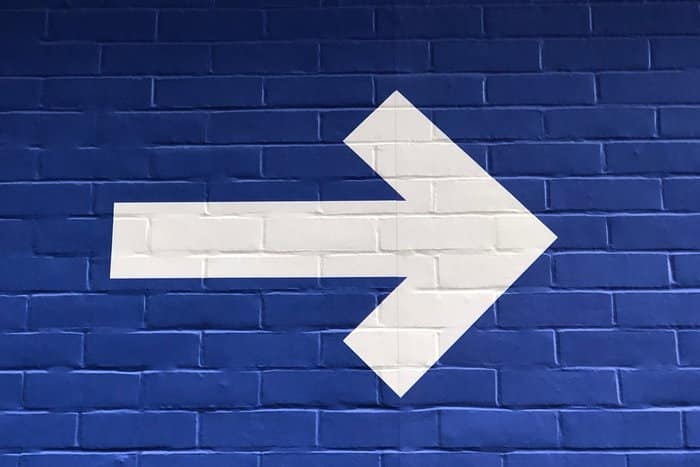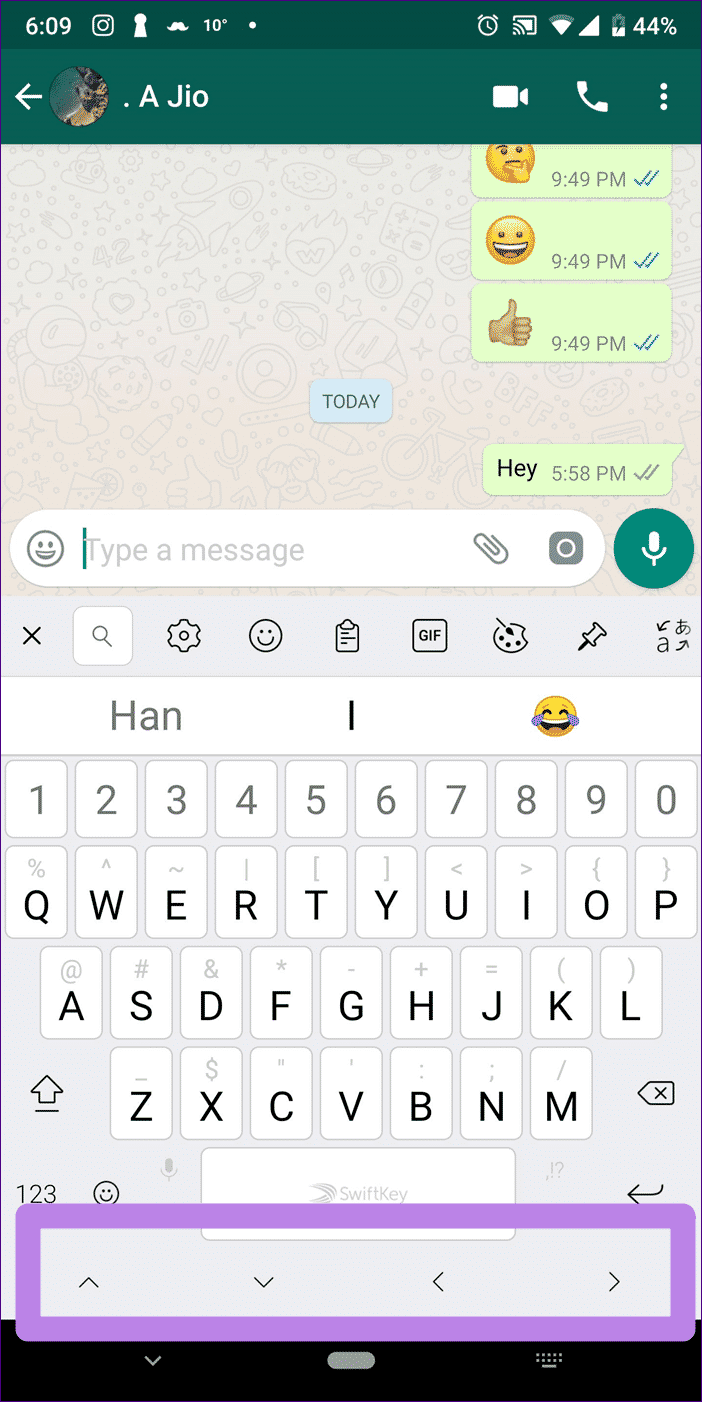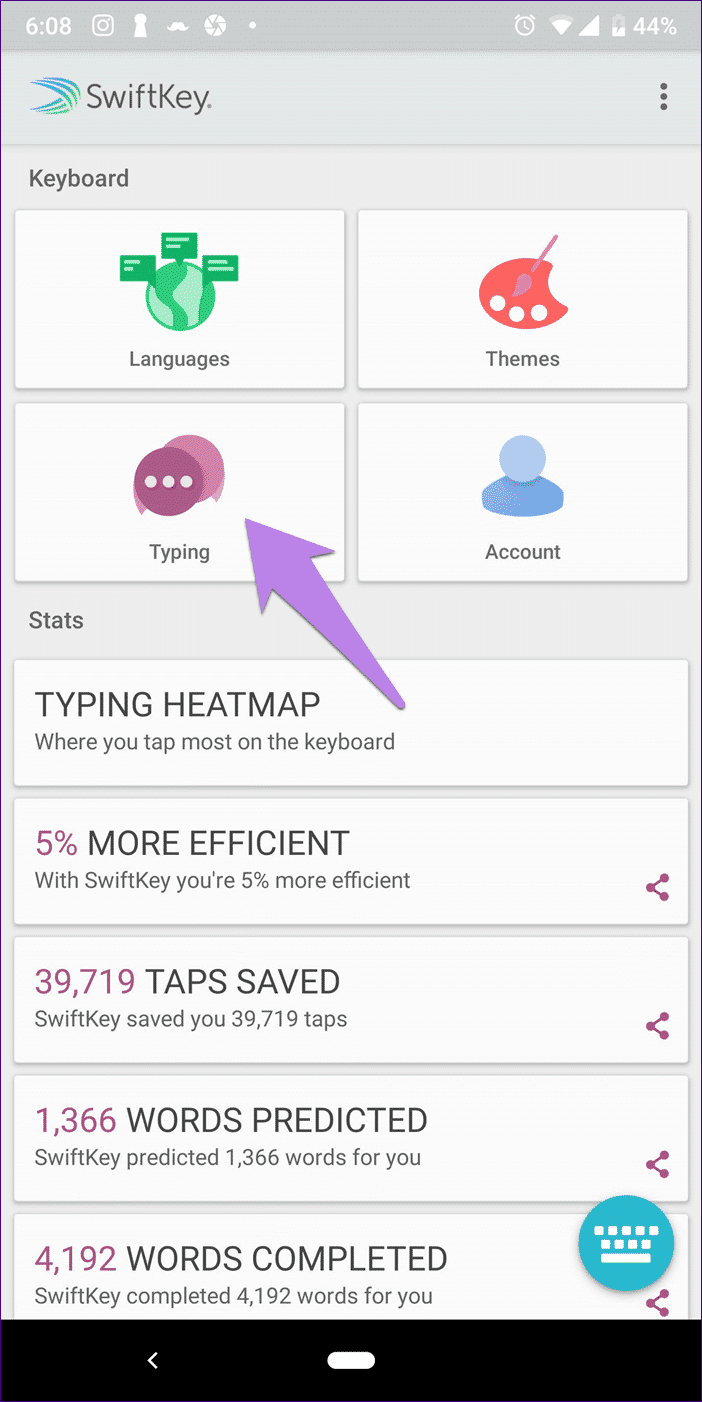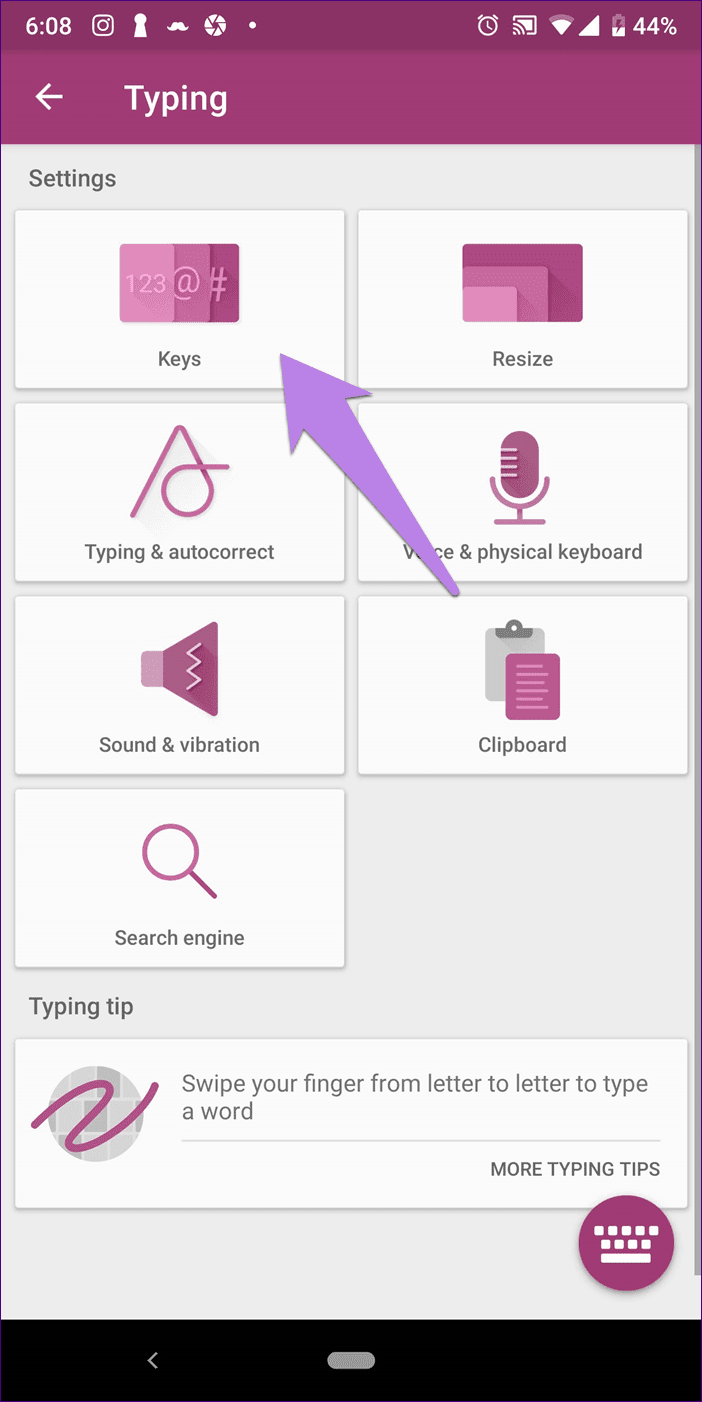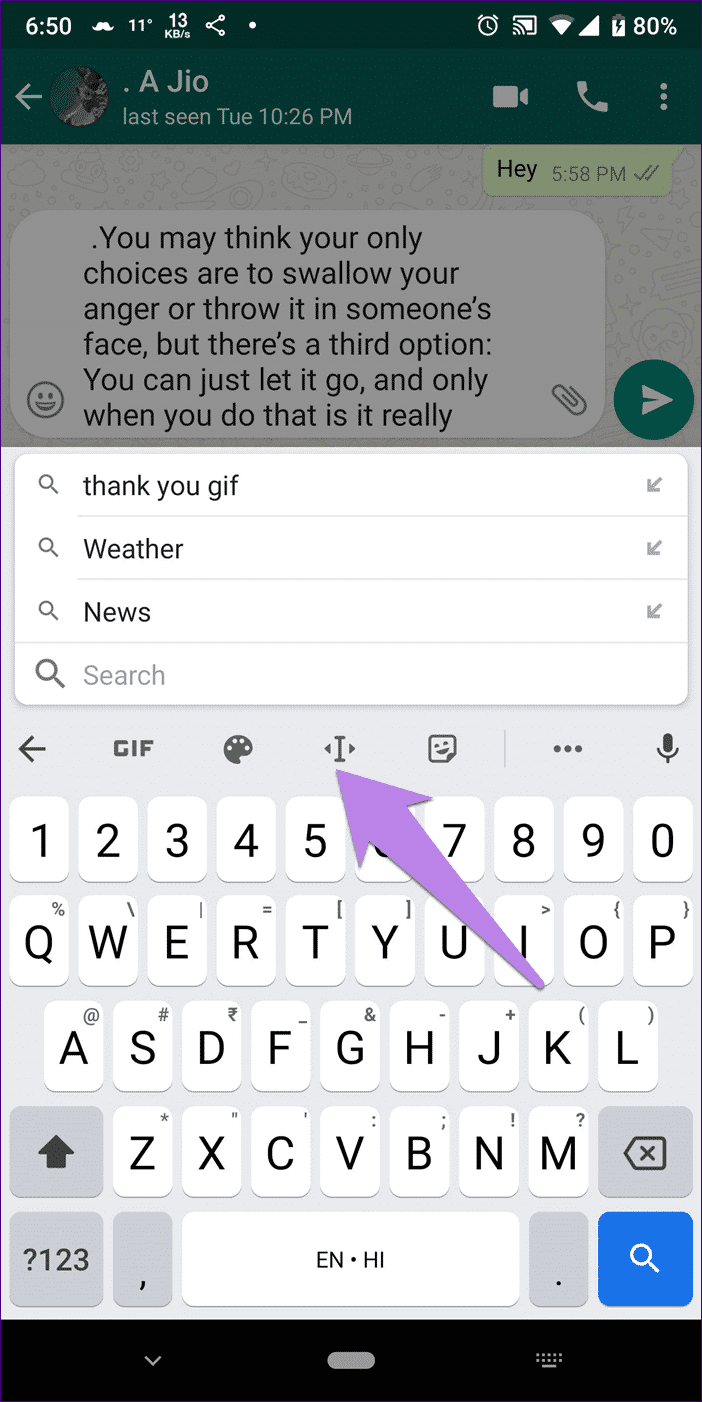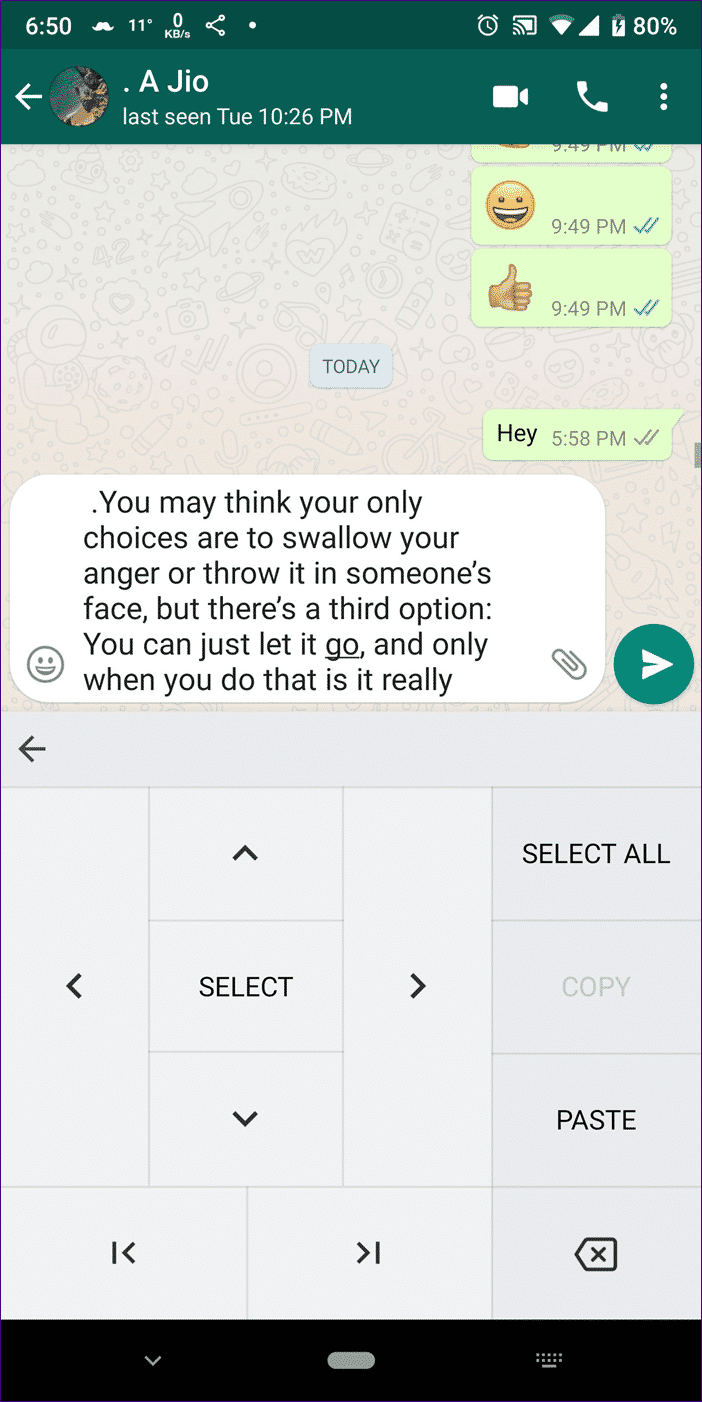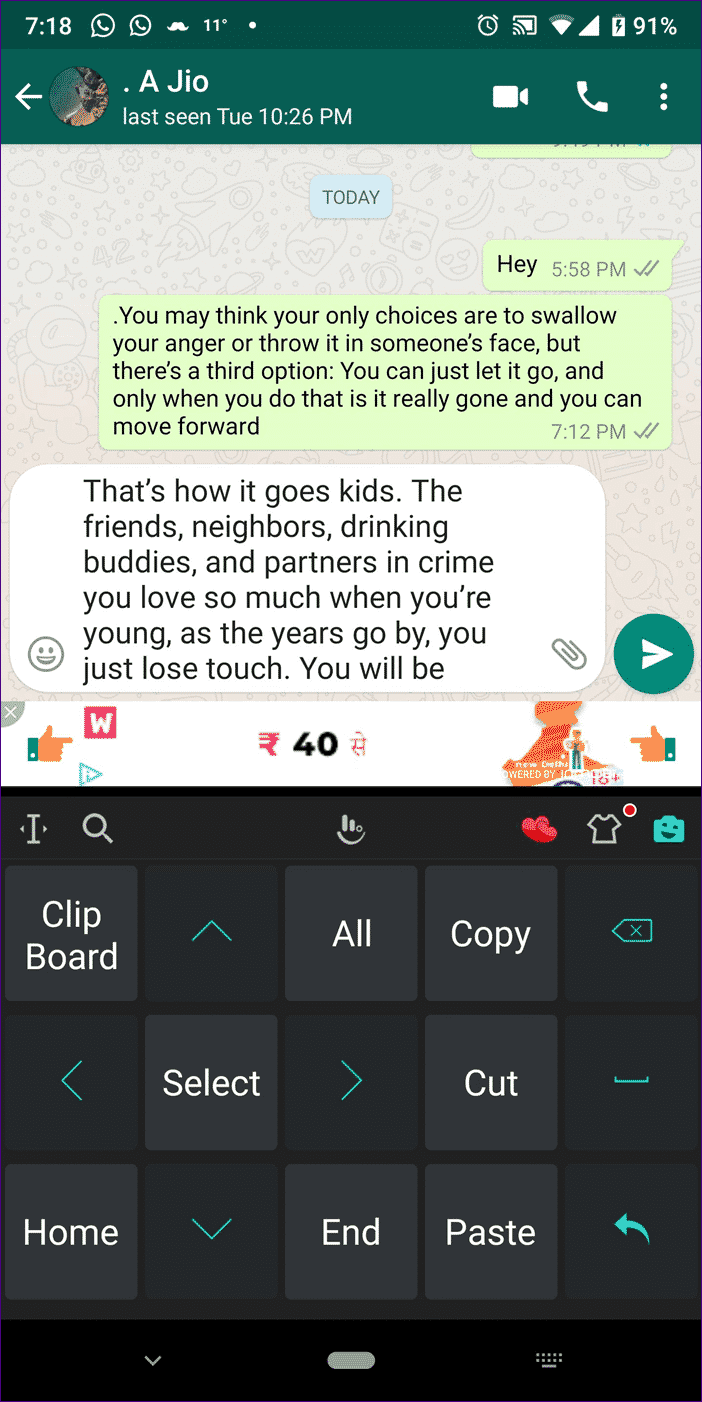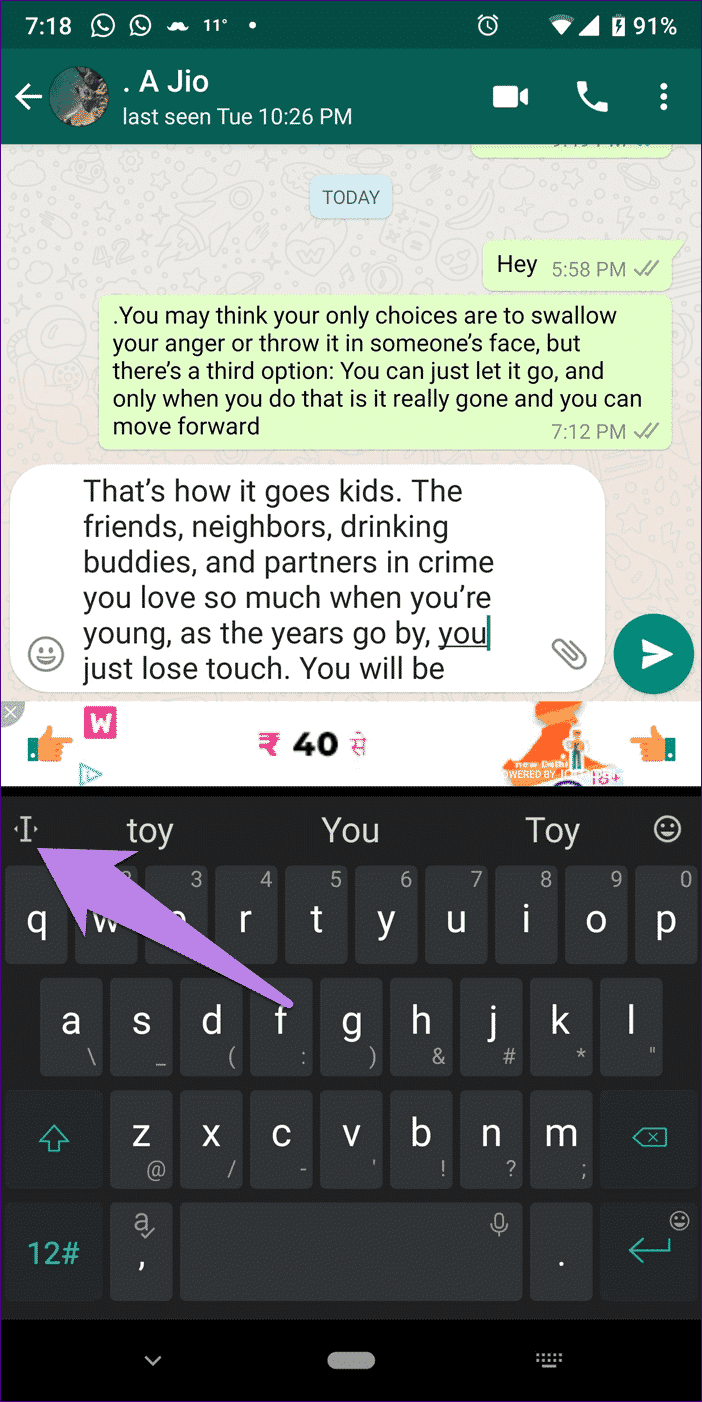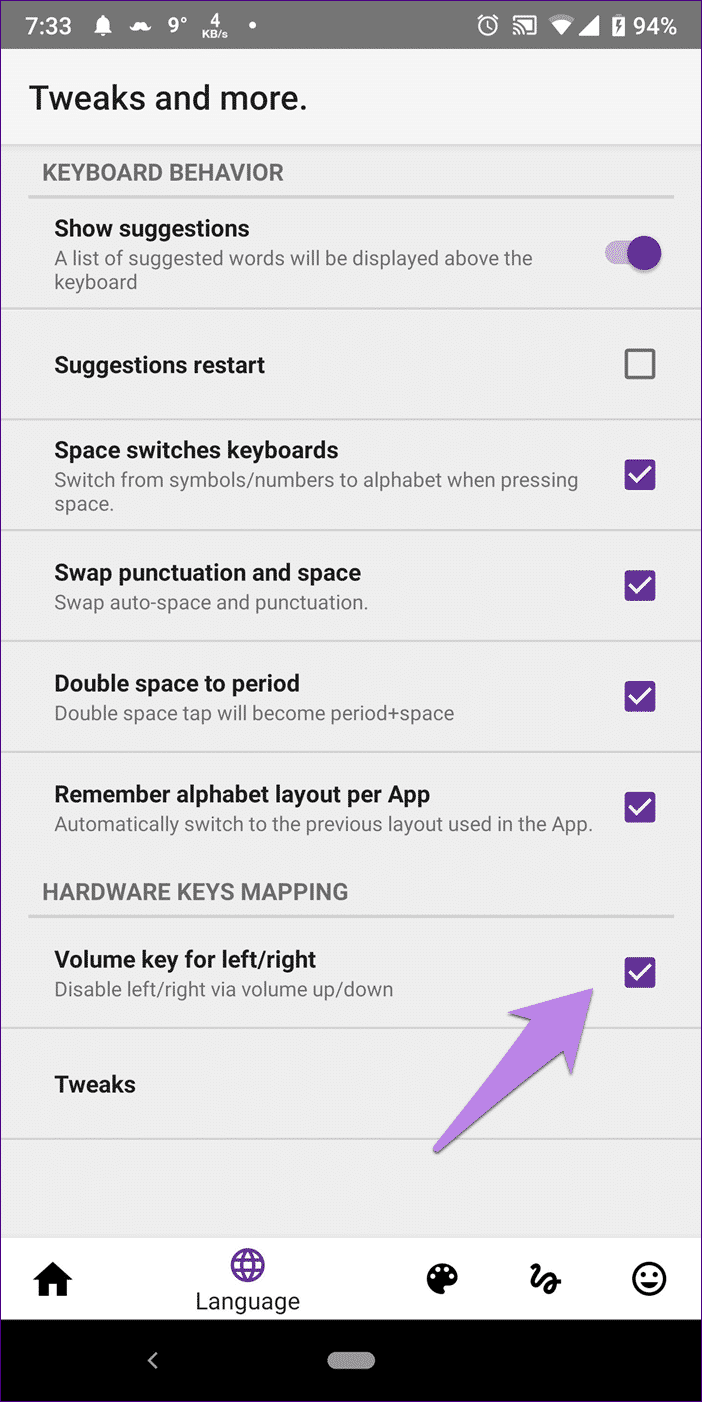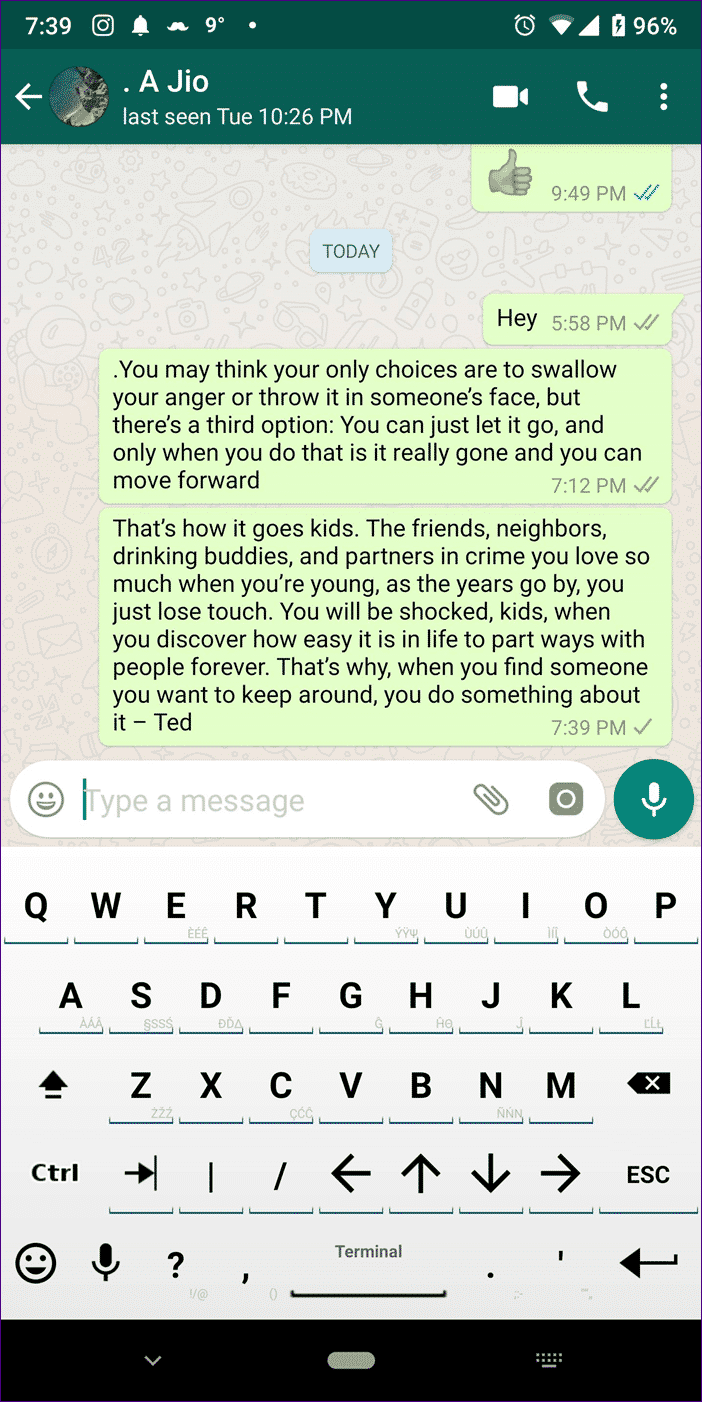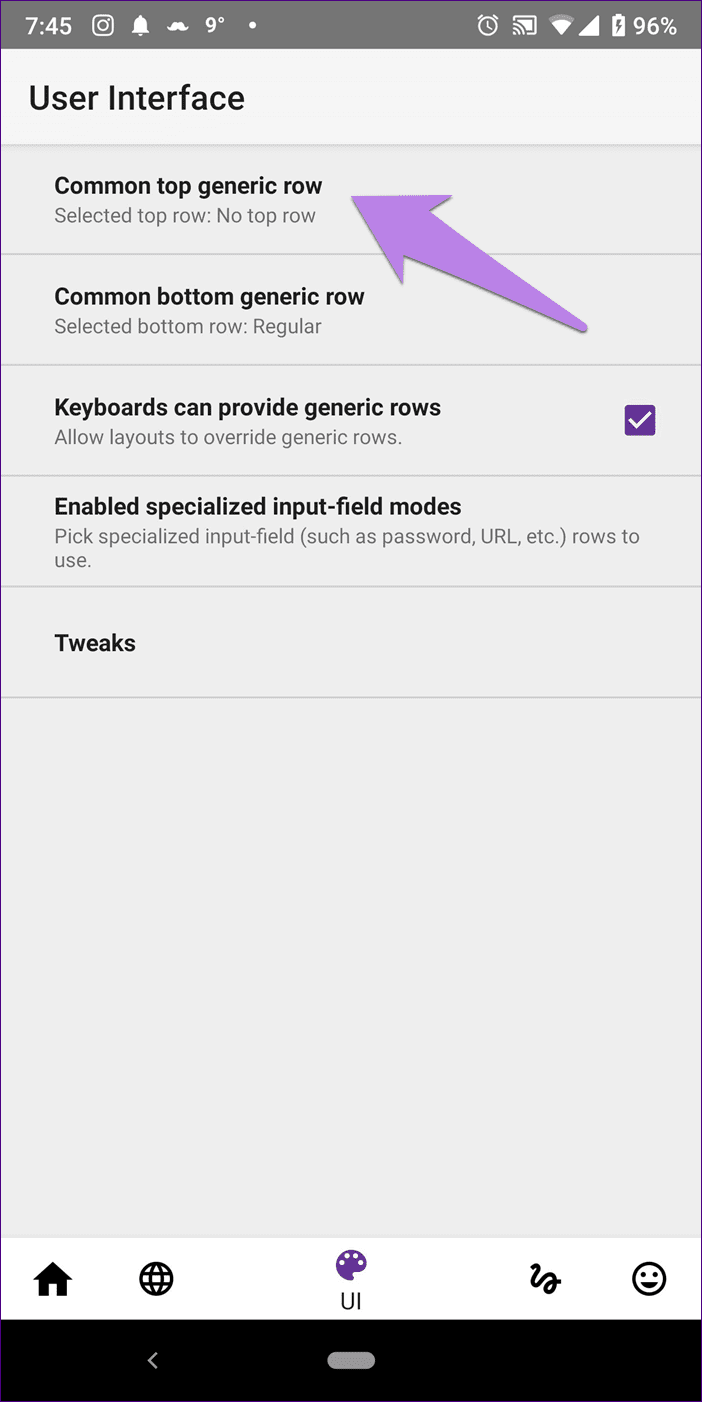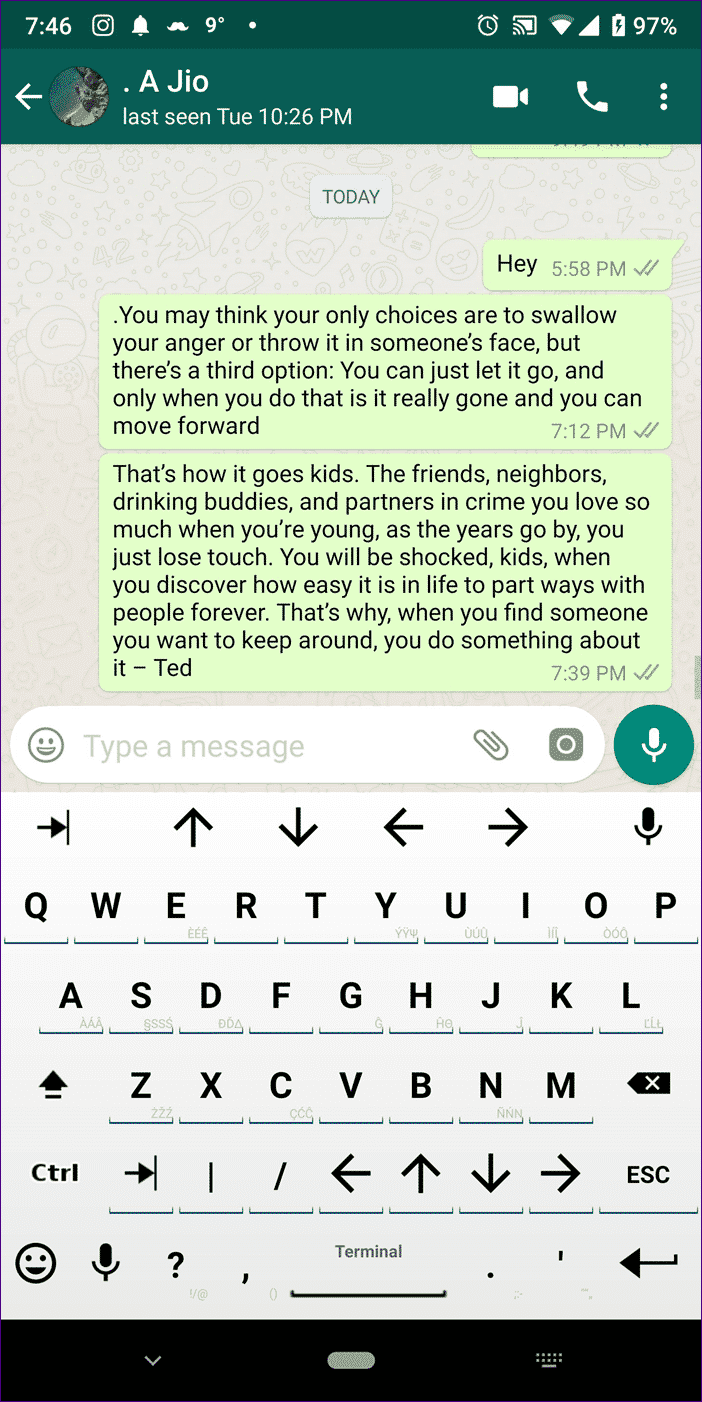أفضل 5 لوحات المفاتيح Android مع مفاتيح الأسهم
تقريبا جميع لوحات المفاتيح الفعلية تأتي مع مفاتيح الأسهم. معهم ، من السهل التنقل حول النص. بالنسبة لغير المدركين ، تتكون مفاتيح الأسهم من أربعة مفاتيح: السهم الأيسر (السهم الخلفي) والسهم الأيمن (السهم الأمامي) والسهم لأعلى ولأسفل.
الآن إن الهواتف الذكية ، المحبوبة لنا أكثر من أجهزة الكمبيوتر الخاصة بنا ، تفتقر إلى لوحة مفاتيح مادية. لذلك يصبح من غير المثير التنقل داخل النص في مثل هذه الشاشة الصغيرة باستخدام أصابعنا. بالتأكيد ، يمكنك فقط النقر على النص لتحريك المؤشر إلى هناك ولكن في بعض الأحيان ، إما أن مربع النص صغير أو لا يؤدي النقر على الشاشة إلى تحقيق النتيجة المرجوة. ماذا تفعل بعد ذلك؟
حسنًا ، توفر الكثير من لوحات مفاتيح Android مفاتيح الأسهم ، والتي يشار إليها أيضًا باسم مفاتيح المؤشر. في هذا المنشور ، ستجد 5 لوحات مفاتيح من هذا القبيل.
هيا بنا نقفز
-
SwiftKey
SwiftKey ، تطبيق لوحة المفاتيح الذي يحظى بالإعجاب على نطاق واسع لا يتوقف أبدًا هنا و لن يتوقف عن إعجابك بوظائفه. هناك تنبؤً رائعًا للكلمات والرموز التعبيرية أو دعم اللغات المتعددة أو الوظائف الحافظة المدمجة أو مفاتيح الأسهم – يحتوي التطبيق على كل شيء.
افتراضيًا ، يتم إيقاف تشغيل مفاتيح الأسهم. تحتاج إلى تمكينها في الإعدادات. لذلك ، قم بتشغيل تطبيق SwiftKey على هاتفك وانتقل إلى الكتابة.
تحت الكتابة ، اضغط على رمز المفاتيح. لتمكين مفاتيح الأسهم. يمكن استخدام المفاتيح للتمرير لأعلى ولأسفل على التطبيق الذي تستخدمه.
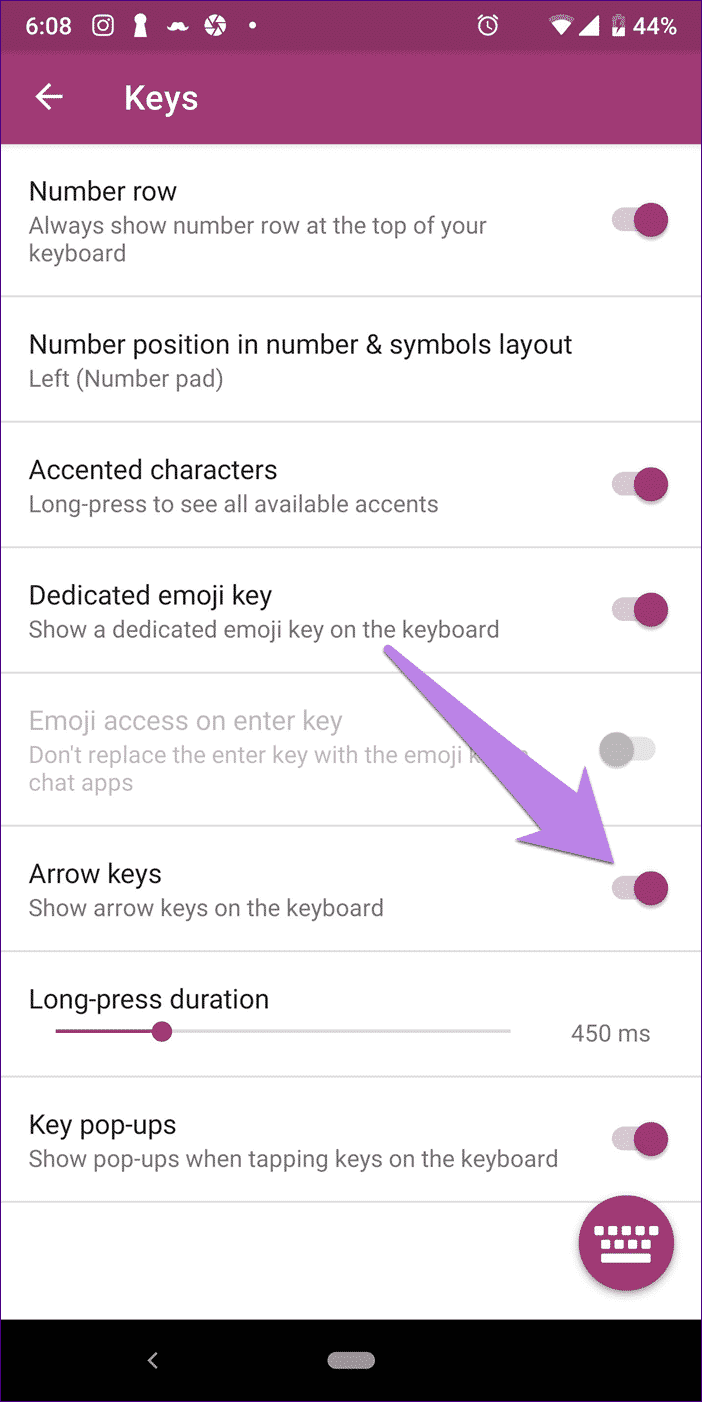
يمكنك أيضًا الحصول على صور GIF والملصقات والسمات والأرقام والعديد من الميزات الأخرى في لوحة المفاتيح هذه.
مجاني
الحجم: 27MB
-
GBOARD
محظوظين أنتم مستخدمي Stock Android لتطبيق لوحة المفاتيح لديهم – توفر Gboard بالفعل مفاتيح الأسهم. ومع ذلك ، فإن Gboard ، المنافس الرئيسي لـ SwiftKey ، تقدمها بطريقة مختلفة قليلاً. على عكس SwiftKey ، حيث توجد مفاتيح الأسهم في الجزء السفلي من لوحة المفاتيح ، فهي متوفرة في قسم منفصل في Gboard.
للوصول إليه ، انقر على أيقونة G في Gboard واضغط على أيقونة التحكم في المؤشر ، واحدة تتكون من رمز الكتابة وسهمين.
- ملاحظة: إذا كان رمز التحكم في المؤشر مفقودًا ، فانقر فوق الرمز ثلاثي النقاط لتحديد التحكم في المؤشر.
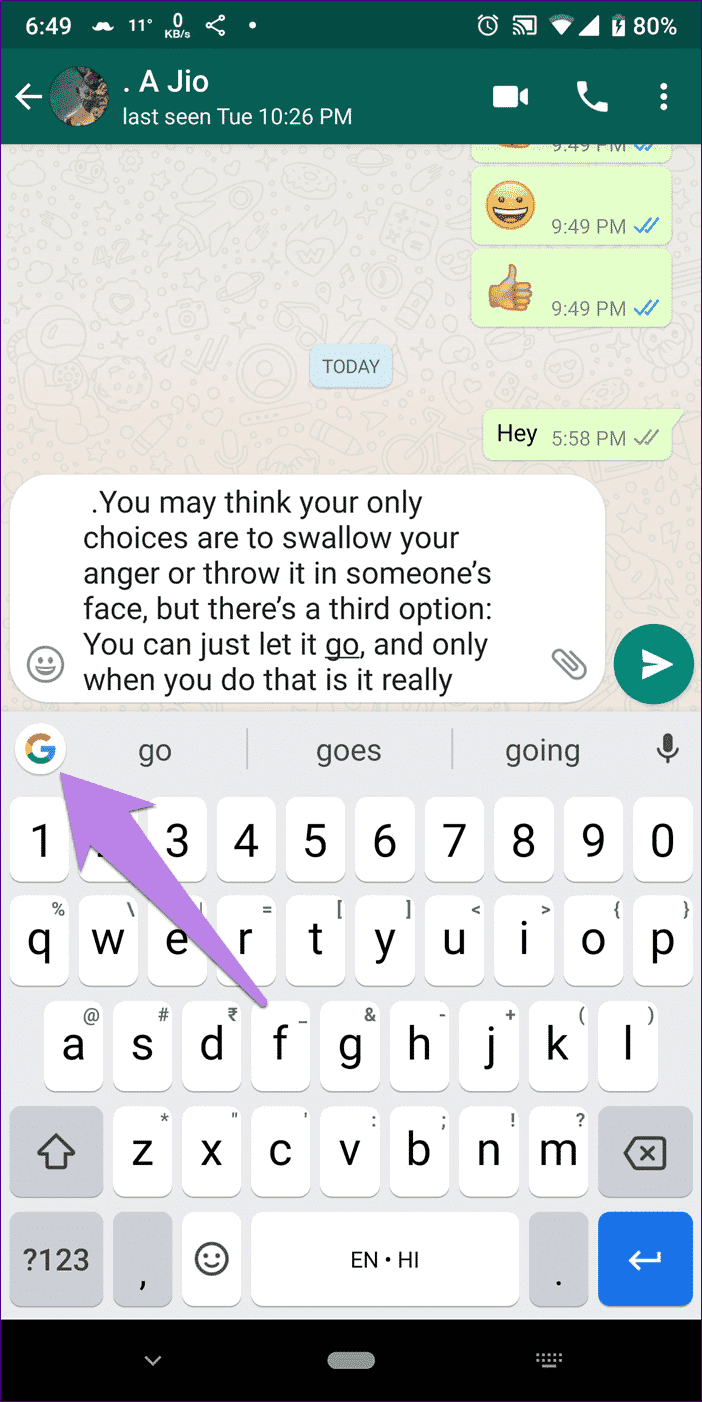
-
GBOARD
في حين قد يفضل البعض امتلاك قسم منفصل لمفاتيح الأسهم ، فقد يكره البعض الآخر لأنه لا يمكن الوصول إليه بسهولة. لا تسمح لك مفاتيح الأسهم بالتمرير لأعلى ولأسفل على التطبيقات. في الجانب المشرق ، يمكنك الحصول على خيارات إضافية مثل تحديد الكل ونسخها ولصقها.
- نصيحة: حرك إصبعك يسارًا أو يمينًا على شريط المسافة لتحريك المؤشر أثناء الكتابة.
بخلاف التحكم في المؤشر ، يقدم Gboard السمات ، والملصقات ، والبحث عن الرموز التعبيرية ، ودعم اللغات المتعددة ، وبحث Google المدمج.
السعر: مجاني
الحجم: 75MB
-
KEYBOARD TOUCHPAL
مثل أي لوحة المفاتيح ، توفر لوحة المفاتيح TouchPal قسمًا مخصصًا لمفاتيح الأسهم. بالإضافة إلى مفاتيح الأسهم الأربعة المعتادة ، ستحصل على مفاتيح Home and End أيضًا. سيؤدي النقر على الأول إلى نقلك إلى بداية النص بينما يأخذك الأخير إلى النهاية. يمكنك أيضًا قص جميع الأزرار ونسخها ولصقها وتحديدها.
للوصول إليه ، ما عليك سوى النقر على أيقونة التحكم في المؤشر الموجودة في الزاوية العلوية اليمنى من لوحة المفاتيح TouchPal. لحسن الحظ ، على غرار SwiftKey ، يعمل التمرير في التطبيقات أيضًا وليس للنص فقط.
من المعروف أن التطبيق يوفر الحافظة ، صف الأرقام ، صور GIF ، دعم لغات متعددة ، والعديد من الميزات الأخرى. للأسف ، لأنه يأتي مع الإعلانات. ستحتاج إلى شراء الإصدار المميز لإيقاف تشغيلها.
الحجم: 40 ميغابايت
السعر: مجاني مع الإعلانات
-
ANYSOFTKEYBOARD
لا يعرض AnySoftKeyboard مفاتيح الأسهم فحسب ، بل إنه يتيح لك أيضًا التحكم في المؤشر عبر مفاتيح الصوت. وهذا يعني أن الضغط على الزرين لأعلى ولأسفل سينقل المؤشر باتجاه الجانب الأيسر والأيمن على التوالي.
لتنشيط ميزة زر التحكم في الصوت ، قم بتشغيل تطبيق AnySoftKeyboard من درج التطبيق. سيتم نقلك إلى إعداداته. انقر على أيقونة الكرة الأرضية (اللغة) واضغط على “القرص والمزيد”. قم بتمكين خيار “مفتاح الصوت لليسار / اليمين”.
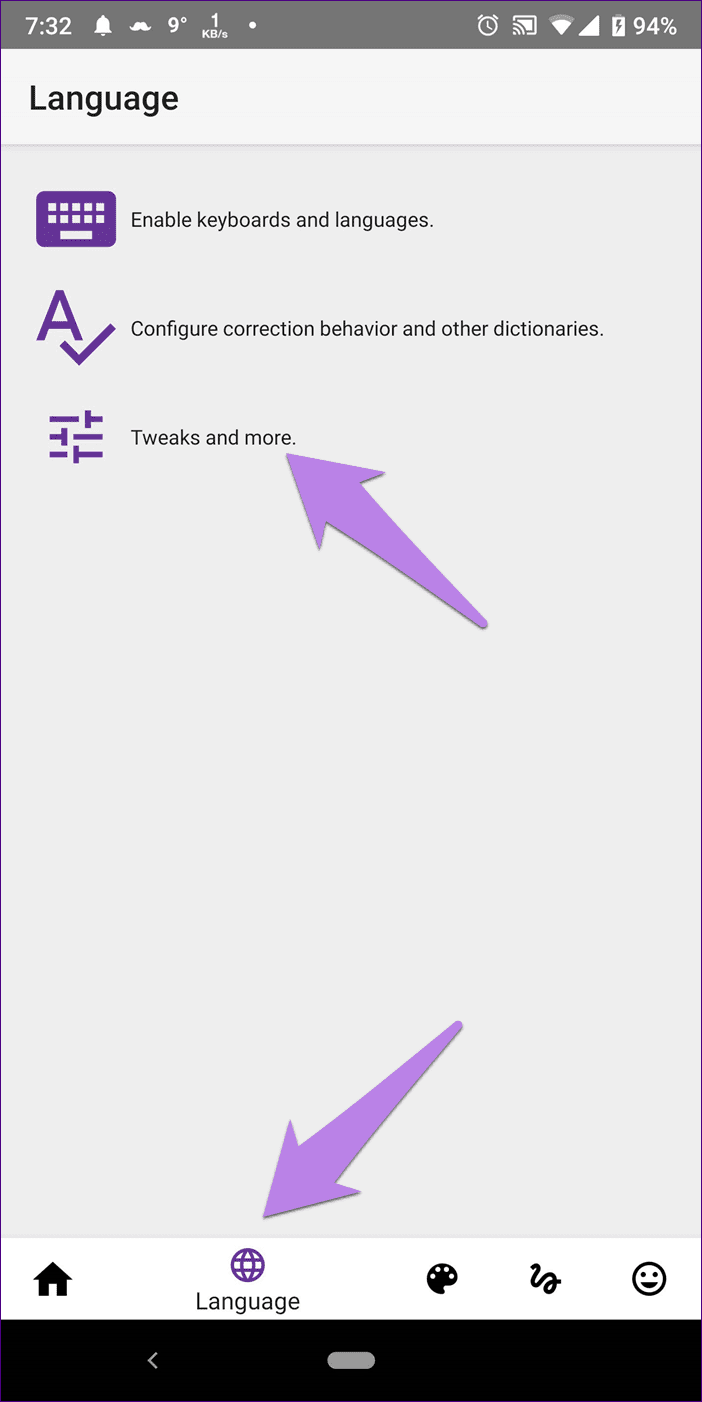
عندما يتعلق الأمر بمفاتيح الأسهم ، يمكنك تنشيطها إما عن طريق تغيير نوع لوحة المفاتيح أو ببساطة تمكين مفاتيح الأسهم لجميع أنواع لوحة المفاتيح. للطريقة الأولى ، افتح إعدادات AnySoftKeyboard وانتقل إلى قسم اللغة. اضغط على “تمكين لوحات المفاتيح واللغات”. مرِّر للأسفل وحدد لوحة المفاتيح الطرفية.
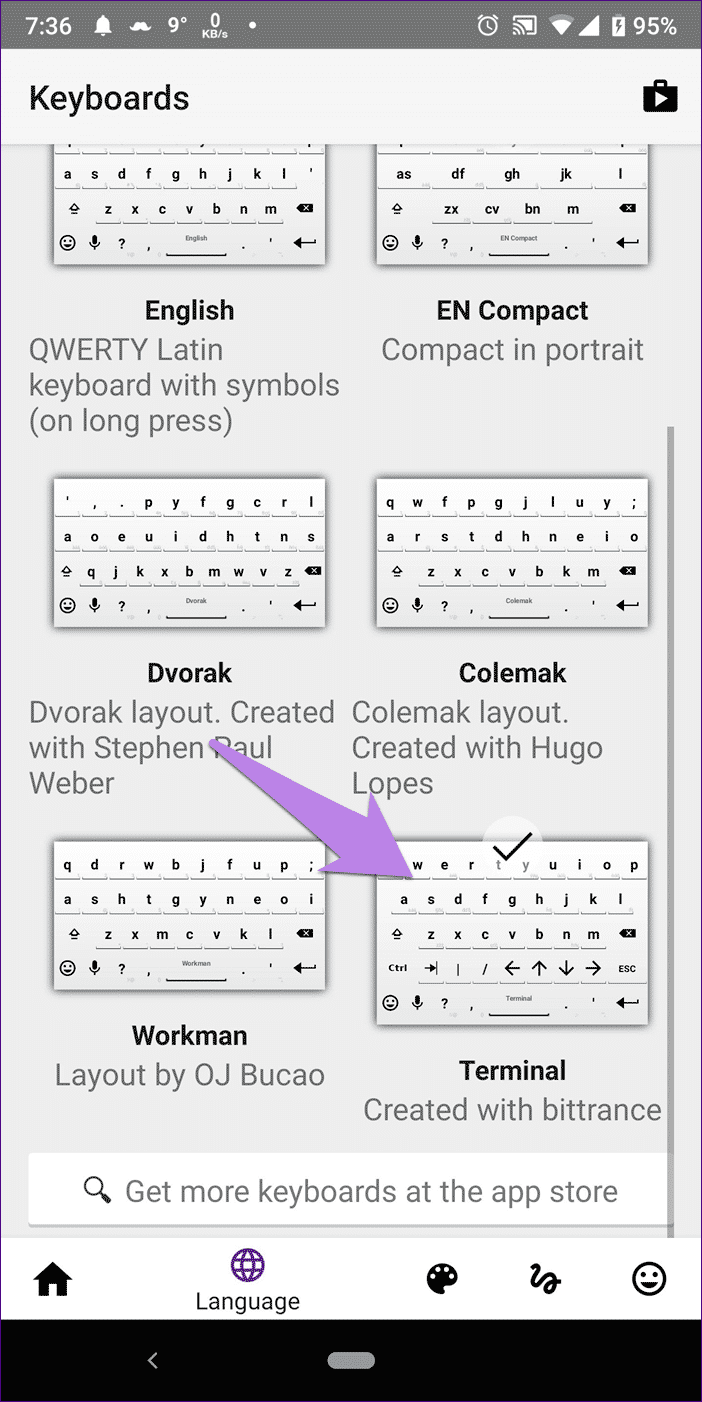
لتمكين مفاتيح الأسهم لجميع أنواع لوحات المفاتيح ، شغّل تطبيق AnySoftKeyboard وانتقل إلى قسم واجهة المستخدم (أحدها مع رمز لوحة الألوان). اضغط على “القرص والمزيد” متبوعًا بـ “الصف العلوي العام العام”.
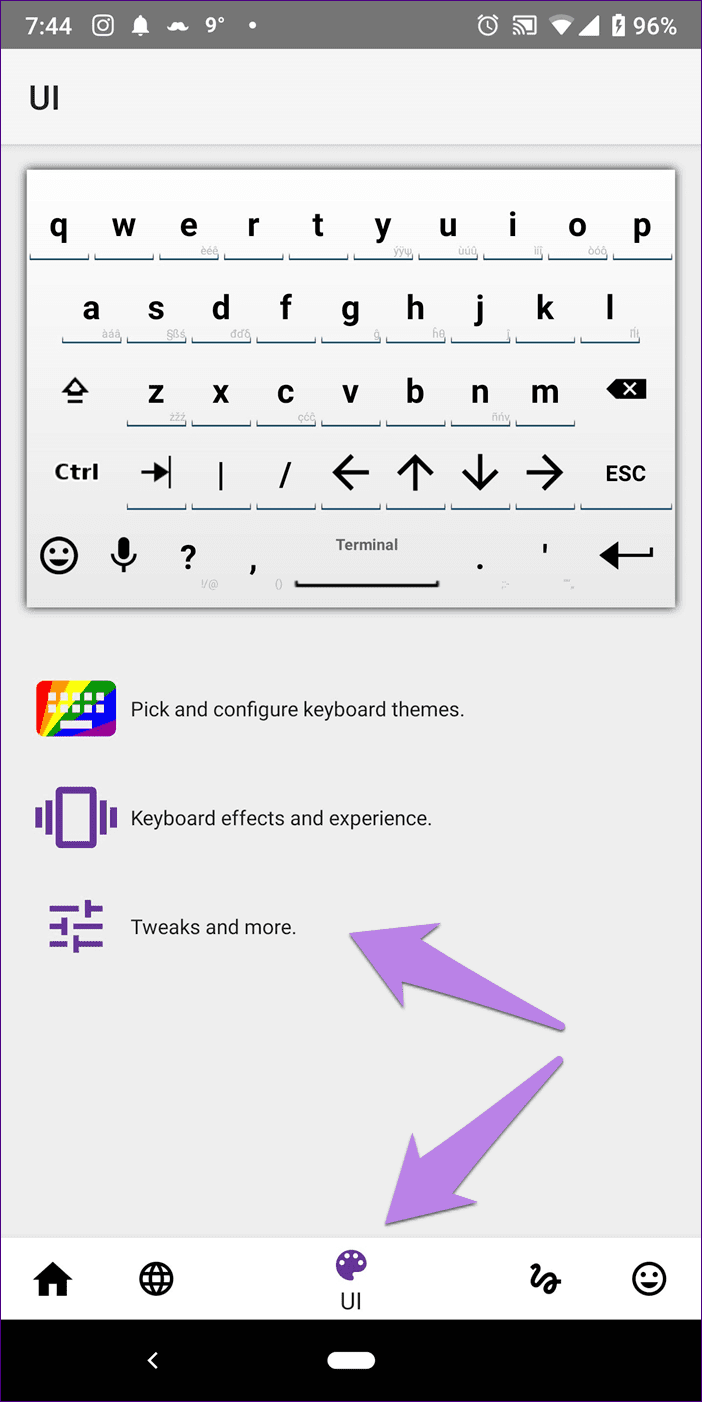
حدد مفاتيح التنقل. إذا كنت تستخدمها مع لوحة المفاتيح الطرفية ، فستحصل على صفين من مفاتيح الأسهم.
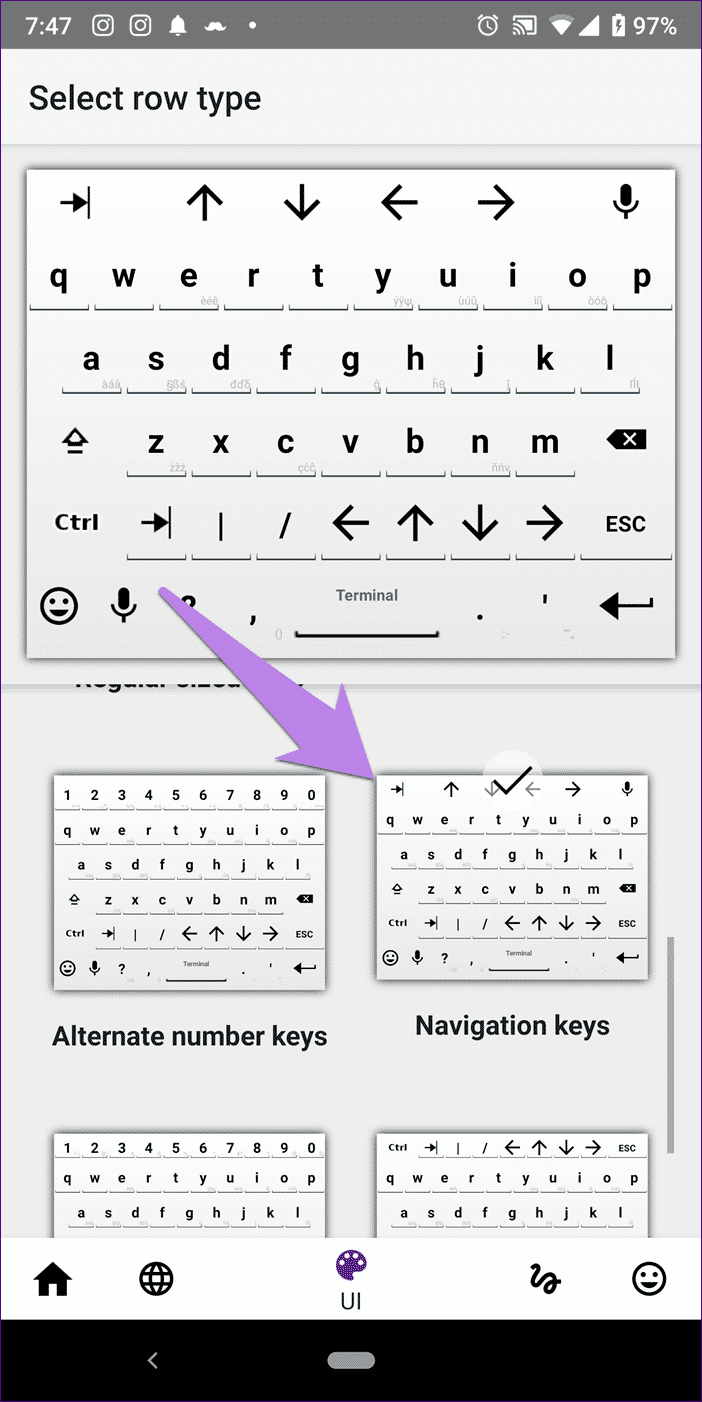
عندما يتعلق الأمر بالميزات الأخرى ، فإنك تحصل على دعم الإيماءات ، ومحرر الاختصارات ، ومحرر مستوى الصوت ، وأقسام رموز تعبيرية قابلة للتخصيص.
الحجم: 5MB
مجاني
-
AI.TYPE KEYBOARD
محملة بالميزات ، تقدم AI.TYPE KEYBOARD لوحة اللمس إلى جانب مفاتيح الأسهم. يمكنك استخدام لوحة اللمس للتنقل حول النص. ومع ذلك ، إذا لم تكن من محبي لوحة اللمس ، فإن تعطيلها بلمسة واحدة تجعل مفاتيح الأسهم متاحة لك.
لتنشيط لوحة اللمس ، افتح لوحة المفاتيح واضغط على أيقونة لوحة اللمس في الأسفل. للتبديل إلى مفاتيح الأسهم ، انقر فوق التبديل في الزاوية العلوية اليسرى.
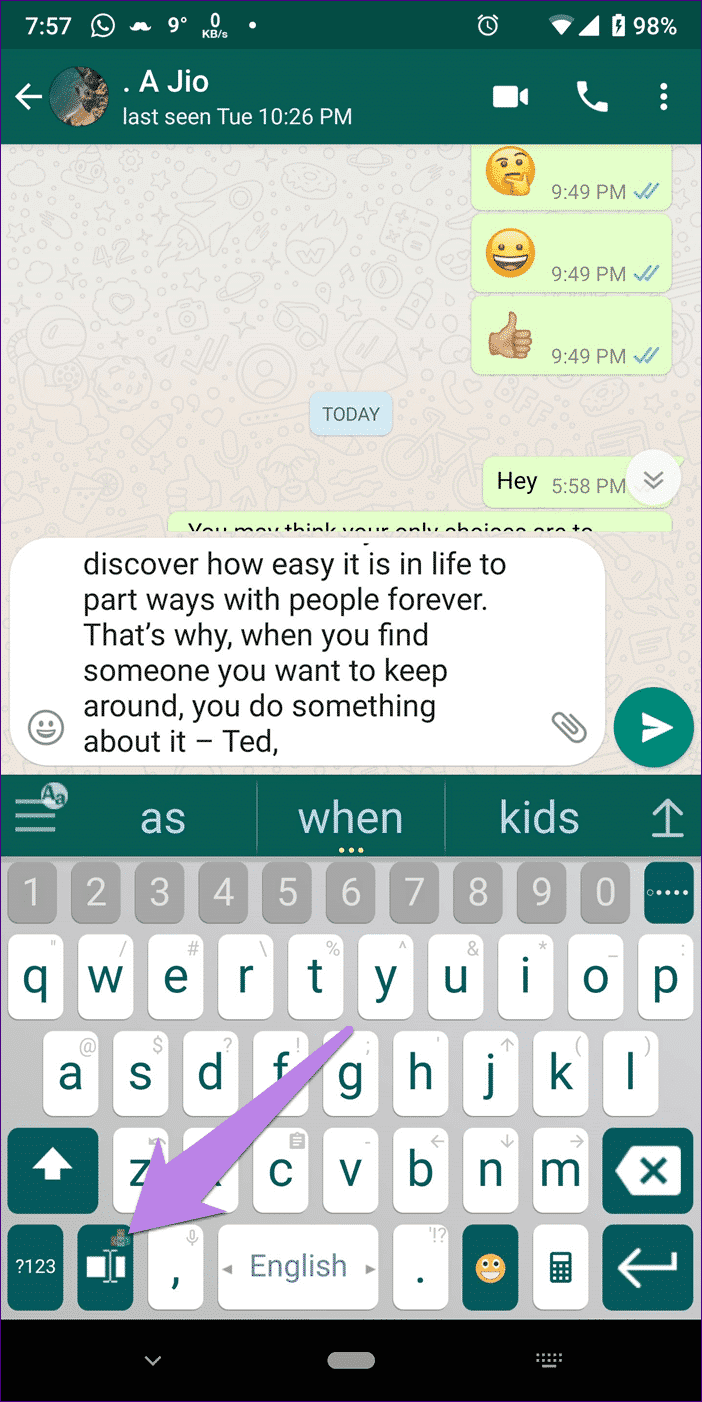
تأتي لوحة المفاتيح مع ميزة السرد الصوتي للنص المحدد. يمكنك أيضًا الحصول على اختصارات النص ، صف الأرقام المخصص ، السمات ، لغات متعددة ، الصفوف العلوية والسفلية القابلة للتخصيص ، وغير ذلك الكثير.
الحجم: 35MB
السعر: مجاني مع عمليات الشراء داخل التطبيق
اتجاه واحد
غير راض عن القائمة أعلاه؟ لوحة المفاتيح الأخرى التي تقدم مفاتيح الأسهم هي لوحة المفاتيح الفنية ولوحة المفاتيح Hacker. بفضل كل لوحات المفاتيح هذه ، يمكنك التحرك بسهولة للأعلى وللأسفل أو التمرير لليسار واليمين دون أن تكافح من أجل تصحيح موضع المؤشر باستخدام أطراف أصابعك.
إذا كنت تريد المضي قدمًا ، فيمكنك إضافة مؤشرات لوحة المفاتيح اليمنى واليسرى إلى شريط التنقل بهاتف Android.